
Chorus
Chorusとは、コーラス効果(音の厚みや広がり)を付加します。
編集前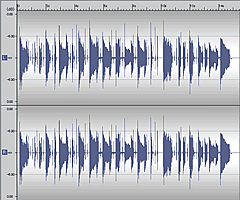
編集後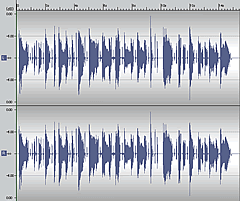
*編集前と編集後の違いは、ステレオヘッドフォンで試聴するとよりその効果がわかりやすくなります。
操作手順
- データを読み込みます。
- 範囲選択します。
*データ全体にエフェクトをかける場合には、範囲選択する必要はありません。 - エフェクターに「Chorus」を設定します。
加工メニュー「エフェクト」から「Chorus」を選んでクリックするか、または、プレイパネルにあるEffectボタンをクリックすると表示されるリストから「Chorus」を選んでください。

ワンポイントアドバイス
ミキサーのINSERT(インサート)セクションからオーディオデータの出力に対してリアルタイムにエフェクトをかけることもできます。
詳しくは「ミキサーについて」内の「ミキサーからリアルタイムエフェクトをかける」をご参照ください。 -
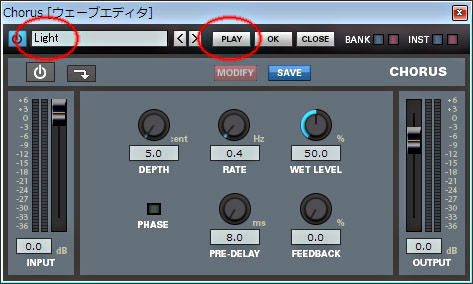
-
プリセットが決まったら「OK(実行)」をクリックします。波形が変化したことが確認できます。
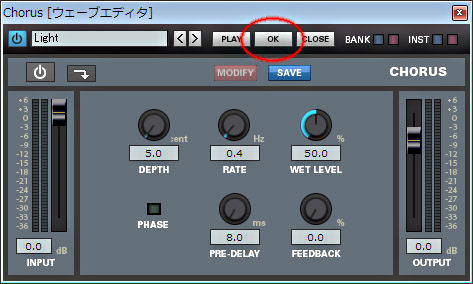
- 聴いてみましょう。
処理実行後、データを元に戻したい場合は「編集」メニューから「元に戻す」をクリックしてください。
*データ保存後は元に戻りません。
- 保存します。
プリセット詳細
| プリセット名称 | 効果 |
| Light | さわやかな軽いコーラスサウンド |
| Chorus | 標準的なコーラスサウンド |
| Deep | 大合唱を演出する深いコーラスサウンド |
| Dbl-Trk | ショートディレイとコーラスの一人多重録音効果 |
| Flanger | 標準的なフランジャーサウンド |
| H-Flanger | 倍音域のみに効果がかかる軽いフランジャー効果 |
| Fb-Flange | ジェット機サウンドを強調した深いフランジャー効果 |
気に入ったプリセットがない場合、お好みのプリセットを作成することが可能です。プリセット作成方法につきましては、Q&A「プリセットの保存(SAVEボタン)」 、「プリセットの保存(既存のプリセットをコピーして編集する)」をご参照下さい。
また、プリセットの初期化につきましてはQ&A「プリセットの初期化」をご参照下さい。